Autors Suprija Prabhu
Windows termināļa lietojumprogramma operētājsistēmā Windows 11 ir brīvi pieejama lejupielādei no Microsoft veikala. Šī lietojumprogramma ļauj lietotājiem palaist komandas, izmantojot daudzus rīkus, piemēram, Windows PowerShell, Command Prompt utt. laikā. Bet, pievienojot jauno profilu, tas neprasa profilu, tā vietā tiek atvērts noklusējuma profils Windows termināļa lietojumprogrammā. Tātad, ja vēlaties iestatīt konkrētu komandu rīku kā noklusējumu, šajā rakstā ir sniegti norādījumi par to, kā mainīt Windows termināļa noklusējuma profilu operētājsistēmā Windows 11 datorā.
Darbības, kas jāveic, lai mainītu Windows termināļa lietojumprogrammas noklusējuma profilu
1. darbība: atveriet lietojumprogrammu Windows Terminal
Nospiediet Win + R taustiņus kopā, lai atvērtu palaišanas dialoglodziņu.
Tips wt un sit Ievadiet taustiņu.

PIEZĪME: Ja jūsu sistēmā nav Windows termināļa lietojumprogrammas, varat to bez maksas lejupielādēt no Microsoft veikala lietojumprogrammas.
2. darbība: lietotnē Windows Terminal
Noklikšķiniet uz lejupvērstās bultiņas atzīmes ikonas lietojumprogrammas virsrakstjoslā.
Pēc tam noklikšķiniet uz Iestatījumi no nolaižamā saraksta, kā parādīts zemāk.

3. darbība: Noklikšķiniet uz lejupvērstās bultiņas zīmes, lai skatītu šeit parādītos profilus.
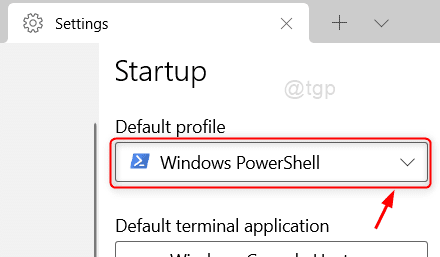
4. darbība: pēc tam atlasiet profilu, kuru vēlaties iestatīt kā noklusējuma profilu.

5. darbība: pēc noklusējuma profila izvēles sarakstā, lūdzu, noklikšķiniet Saglabāt pogu loga apakšā, kā parādīts zemāk.

Pēc saglabāšanas jūs varat pamanīt, ka jūsu izvēlētajā noklusējuma profilā tiek atvērts jauns logs.
Cerams, ka šis raksts jums šķita interesants un noderīgs.
Lūdzu, atstājiet mums komentārus zemāk, ja rodas šaubas.
Paldies!


